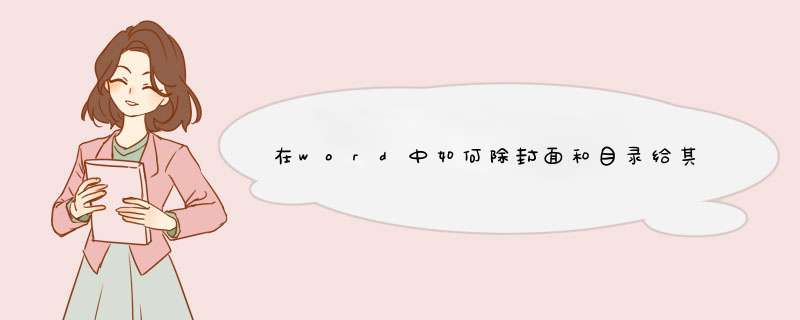
页码从任意页开始
1、将光标定位于需要开始编页码的页首位置。
2、选择“插入-分隔符”,打开“分隔符”对话框,在“分隔符类型”下单击选中“下一页”单选钮。
3、选择“视图-页眉和页脚”,并将光标定位在页脚处。
4、在“页眉和页脚”工具栏中依次进行以下 *** 作:
①单击“同前”按钮,断开同前一节的链接。
②单击“插入页码”按钮,再单击“页码格式”按钮,打开“页码格式”对话框。
③在“起始页码”后的框中键入相应起始数字。
④单击“关闭”按钮。
1、电脑打开Word2016。
2、打开Word2016后,点击工具栏中的布局选项。
3、点击布局选项后,下拉分隔符选项。
4、下拉分隔符选项后,给目录和封面也页插入分节符。
5、目录页插入分隔符之后,双击页脚,然后点击取消链接到前一节,就可以跳过封面页插入页码了。
第一步:把光标放在目录页的底端,然后依次点击:插入>分隔符>分节符——下一页(插入分节符并在下一页上开始新节);第二步:插入页码,然后设置页码格式,在“页码编号”中选择“起始页码”,“起始页码”后面的输入框中输入“1”。
欢迎分享,转载请注明来源:内存溢出

 微信扫一扫
微信扫一扫
 支付宝扫一扫
支付宝扫一扫
评论列表(0条)